اگر در خصوص انتقال برنامه به کارت حافظه سوالی دارید
اگر در خصوص انتقال برنامه به کارت حافظه سوالی دارید


در عصر دیجیتال امروز، تلفن های هوشمند به بخش اساسی زندگی مردم تبدیل شده اند. آنها برای ذخیره و دسترسی به اطلاعات مهم، ضبط لحظات به یاد ماندنی و گذراندن وقت با دوستان و خانواده استفاده می شوند. با این حال، با تولید و ذخیره اطلاعات زیادی در این دستگاه ها، کاربران غالبا با کمبود فضای ذخیره سازی دست و پنجه نرم می کنند. خوشبختانه اکثر دستگاه های Android گزینه ای را برای گسترش ظرفیت ذخیره خود با استفاده از کارت حافظه ارائه می دهند.
به صورت کلی تغییر مکان ذخیره سازی در دستگاه Android از حافظه داخلی آن به کارت حافظه می تواند مزایای مختلفی را برای کاربران فراهم کند که بارزترین فایده افزایش ظرفیت ذخیره سازی است. با توجه به همین موضوع در این مقاله صورت کامل به چگونه محل ذخیره را تغییر دهیم، انتقال برنامه به کارت حافظه پرداخته شده و نحوه تغییر محل ذخیره گوشی در برند های مختلفی مثل سامسونگ، شیائومی و هواوی در کنار برنامه ها و نحوه جابجای فضای ذخیره سازی اندروید مورد بررسی قرار خواهد گرفت.
چگونه محل ذخیره گوشی را به کارت حافظه تغییر دهیم؟
انتقال پرونده ها از حافظه داخلی تلفن به کارت حافظه یک کار متداول است که بسیاری از افراد برای آزاد کردن فضا روی تلفن ها انجام می دهند. این پروسه می تواند یک فرآیند ساده باشد که دانش فنی زیادی را طلب نمی کند. با این حال این سوال پیش می آید که چگونه محل ذخیره گوشی را به کارت حافظه تغییر دهیم؟
در جواب به این سوال باید پاسخ داد که این کار در چند مرحله ساده که شامل وارد کردن کارت حافظه و تخلیه آن، انتخاب آن به عنوان حافظه اصلی در تنظیمات و کنترل حافظه خالی و جابجایی فایل ها است انجام خواهد شد که به صورت کامل در ادامه به آن ها پرداخته می شود. اما فواید انجام این کار چیست و چرا جابجایی فضای ذخیره سازی می تواند بسیار کاربردی باشد؟
تغییر محل ذخیره گوشی به رم یک تکنیک مفید است که می تواند به کاربران کمک کند تا فضای ذخیره سازی را در تلفن های خود آزاد کنند و عملکرد کلی آنها را بهبود بخشند. به طور پیش فرض، بیشتر تلفن ها داده ها را در حافظه داخلی خود ذخیره می کنند، اما با کمک کارت حافظه، کاربران می توانند ظرفیت ذخیره تلفن خود را گسترش داده و داده های خود را ایمن نگه دارند. به صورت کلی تغییر مکان ذخیره سازی بر روی تلفن به کارت حافظه و انتقال برنامه به کارت حافظه برای کاربران مزایای مختلفی دارد.
این امر مهمتر از همه به کاربران این امکان را می دهد تا بدون نیاز به خرید تلفن جدید با فضای داخلی بزرگتر ، ظرفیت ذخیره تلفن خود را گسترش دهند. این یک راه حل مقرون به صرفه برای کاربرانی است که برای ذخیره عکس، فیلم، موسیقی و سایر داده های خود به فضای ذخیره سازی بیشتری نیاز دارند.
ثانیا، می تواند عملکرد کلی تلفن را بهبود بخشد. هنگامی که حافظه ذخیره داخلی تلفن پر است، می تواند عملکرد تلفن را کند کرده و باعث خراب شدن برنامه ها شود. با تغییر محل ذخیره گوشی به رم، کاربران می توانند فضای ذخیره داخلی تلفن خود را آزاد کرده و عملکرد آن را بهبود بخشند.
سوم، این کار می تواند به کاربران کمک کند تا داده های خود را ایمن نگه دارند. اگر تلفن کاربر گم شده یا به سرقت رفته باشد، اگر فقط در حافظه داخلی تلفن ذخیره شود، ممکن است داده های آنها برای همیشه از بین برود. با ذخیره داده های مهم روی کارت حافظه، کاربران می توانند کارت را از تلفن خارج کرده و آن را ایمن نگه دارند تا زمانی که بتوانند داده ها را به یک دستگاه جدید منتقل کنند.
در آخر، تغییر مکان ذخیره سازی به کارت حافظه می تواند مدیریت داده های خود را برای کاربران آسانتر کند. کاربران با نگه داشتن تمام عکس ها، فیلم ها، موسیقی و سایر داده های روی کارت حافظه، می توانند به سرعت و به راحتی داده های خود را به یک دستگاه جدید منتقل کنند یا آن را با دیگران به اشتراک بگذارند.
انتقال برنامه به کارت حافظه اندروید
انتقال برنامه به کارت حافظه اندروید در چند مرحله انجام می شود و کاربران با توجه به سیستم عامل گوشی هوشمند خود می توانند با دنبال کردن این مراحل فایل های خود را از حافظه اصلی به رم جابجا نموده و فضای گوشی هوشمند خود را خالی کنند. به صورت کلی این کار در چند مرحله انجام می شود که در ادامه به آن ها پرداخته شده است.
مرحله 1: وارد کردن کارت حافظه
مرحله اول وارد کردن کارت حافظه در شکاف کارت حافظه در دستگاه Android است. اکثر دستگاه های Android دارای یک شکاف کارت حافظه داخلی هستند، اما برخی از دستگاه ها برای اتصال کارت حافظه از طریق USB به استفاده از آداپتور نیاز دارند. برای جلوگیری از آسیب دیدن کارت یا دستگاه، وارد کردن کارت حافظه به درستی مهم است.
مرحله 2: فرمت کارت حافظه
قبل از استفاده از کارت حافظه در دستگاه Android مهم است که آن را برای استفاده آماده کرد. فرمت کارت حافظه تمام داده های موجود در آن را پاک می کند، بنابراین قبل از فرمت حتما باید از داده های مهم پشتیبان تهیه کرد. برای فرمت کارت حافظه می توان به " Settings " رفته و " Storage " را انتخاب نمود. از آنجا باید کارت حافظه را انتخاب کرده و روی " Format " ضربه زد.
توجه: تهیه نسخه پشتیبان از هرگونه داده مهم در کارت حافظه قبل از فرمت مهم است، زیرا این پروسه تمام داده های موجود در کارت را پاک می کند.
مرحله 3: تنظیم کارت حافظه به عنوان محل ذخیره پیش فرض
برای تنظیم کارت حافظه به عنوان مکان ذخیره سازی پیش فرض برای بارگیری های آینده، باید به " Settings " رفته و " Storage " را انتخاب کرد. از آنجا باید کارت حافظه را انتخاب کرده و روی " Set as default " ضربه زد. این کار اطمینان حاصل می کند که تمام بارگیری های آینده، مانند برنامه ها، موسیقی و عکس ها، به طور پیش فرض به جای ذخیره داخلی، در کارت حافظه ذخیره می شوند.
مرحله 4: انتقال داده های موجود به کارت حافظه
کاربران برای انتقال داده های موجود از حافظه داخلی به کارت حافظه و یا انتقال حافظه گوشی به رم باید به " Settings " رفته و " Storage " را انتخاب کنند. از آنجا باید برنامه یا پرونده مورد نظر خود را انتخاب کرده و روی Move to SD Card ضربه زد. با این کار داده ها از حافظه داخلی به کارت حافظه منتقل می شود. باید توجه داشت که همه برنامه ها و پرونده ها نمی توانند به کارت حافظه منتقل شوند، زیرا برخی ممکن است برای عملکرد صحیح به حافظه داخلی نیاز داشته باشند.
مرحله 5: کنترل ظرفیت کارت حافظه
نظارت بر ظرفیت کارت حافظه به صورت دوره ای مهم است تا اطمینان حاصل شود که حافظه فضای خالی کافی برای فایل ها را دارد. اگر رم گوشی تقریبا پر است، می توان برخی از داده ها را به یک کامپیوتر یا سرویس ذخیره سازی ابری منتقل کرد تا فضا آزاد شود. حجم کافی کارت حافظه می تواند به اطمینان از عملکرد بهینه و جلوگیری از از بین رفتن داده ها کمک کند.
با دنبال کردن این مراحل، کاربران می توانند مکان ذخیره سازی را در دستگاه اندروید خود به کارت حافظه تغییر داده و از مزایای افزایش ظرفیت ذخیره سازی و بهبود عملکرد دستگاه بهره مند شوند.
انتقال برنامه به کارت حافظه در شیائومی
انتقال برنامه به کارت حافظه در شیائومی یک روش مناسب برای مدیریت و آزاد کردن فضای داخلی دستگاه است. حافظه داخلی یک تلفن هوشمند می تواند به سرعت با عکس ها، فیلم ها، موسیقی و سایر پرونده ها پر شود و کاربران را با فضای محدود برای نصب برنامه ها یا ذخیره داده های بیشتر رها کند. از طرف دیگر، یک کارت حافظه روشی مقرون به صرفه و آسان برای گسترش ظرفیت ذخیره سازی یک دستگاه ارائه می دهد.
انتقال پرونده ها به رم گوشی نیز برای تهیه نسخه پشتیبان از داده های مهم مفید است. کارت های حافظه را می توان از دستگاه خارج کرد و برای دسترسی یا انتقال پرونده ها در دستگاه دیگری مانند رایانه یا دوربین قرار داد. این یک روش مناسب برای نگه داشتن پرونده های مهم مانند عکس، فیلم و اسناد به شمار می رود.
به صورت کلی دستگاه های شیائومی با یک برنامه مدیر فایل از پیش نصب شده ارائه می شوند که انتقال پرونده ها به کارت حافظه را آسان می کند. این برنامه به کاربران امکان می دهد تا از طریق حافظه داخلی و کارت حافظه دستگاه حرکت کنند و پرونده ها را بین آنها جابجا کنند. این روند ساده است و فقط در چند مرحله می توان آن را تکمیل کرد. برای انتقال برنامه به کارت حافظه در شیائومی، کاربران می توانند مراحل زیر را دنبال نمایند.
در اولین مرحله باید کارت حافظه را در شکاف کارت حافظه دستگاه قرار داد و سپس برنامه File Manage را روی دستگاه شیائومی باز نمود.
سپس کاربران باید سراغ پرونده هایی که می خواهند به کارت حافظه منتقل کنند بروند.
بعد از آن باید در صفحه مورد نظر فایل هایی که قصد انتقال حافظه گوشی به رم است را نگه داشته تا منوی عملکرد ها باز شود و روی گزینه "Move" ضربه زد.
در اینجا باید گزینه SD Card را انتخاب نموده و پوشه مورد نظر را که در آن فایل ها ذخیره می شوند انتخاب کرد. در آخر باید برای شروع انتقال پرونده ها روی گزینه "Move Here" ضربه زد.
پس از اتمام انتقال، کاربران می توانند به راحتی از کارت حافظه به پرونده های خود دسترسی پیدا کنند. با انتقال پرونده ها به رم گوشی، کاربران تلفن شیائومی می توانند فضای ذخیره داخلی دستگاه خود را آزاد کرده و از پر شدن فضای ذخیره سازی اصلی گوشی هوشمند خود خودداری کنند.
انتقال برنامه به کارت حافظه در سامسونگ
کاربران تلفن سامسونگ می توانند به راحتی پرونده های خود را به کارت حافظه منتقل کنند تا فضای موجود در حافظه داخلی دستگاه خود را آزاد کنند. با این حال، شایان ذکر است که این روند بسته به مدل تلفن سامسونگ ممکن است کمی متفاوت باشد.
برای انتقال برنامه به کارت حافظه در سامسونگ، کاربران ابتدا باید آن را در شکاف کارت حافظه دستگاه قرار دهند. سپس برنامه "Files My Files" را روی دستگاه سامسونگ باز کرده و به پرونده هایی که باید منتقل شوند حرکت کنند. در اینجا باید فایلهای انتخاب شده را نگه داشت تا منوی گزینه ها را باز شده و روی گزینه "Move" ضربه زد.
کاربران سپس می توانند گزینه کارت SD را انتخاب کرده و پوشه مورد نظر را که در آن فایل ها ذخیره می شوند، انتخاب نمایند. بسته به مدل دستگاه، کاربران همچنین ممکن است گزینه ای را برای انتخاب گزینه " storage " به جای کارت SD داشته باشند. اگر این گزینه در دسترس باشد ، کاربران می توانند پرونده های خود را به یک دستگاه ذخیره سازی USB خارجی نیز منتقل کنند.
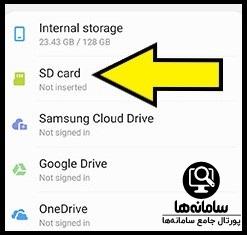
پس از انتخاب مکان ذخیره سازی مورد نظر، باید روی گزینه "Move Here" ضربه زده تا شروع به انتقال پرونده ها شود. پس از اتمام انتقال، کاربران می توانند به راحتی از کارت حافظه یا دستگاه ذخیره سازی خارجی به پرونده های خود دسترسی پیدا کنند.
در آخر کاربران دستگاه های هوشمند سامسونگ می توانند پرونده ها را به رم یا دستگاه ذخیره سازی USB خارجی منتقل کنند تا فضا را آزاد کنند و پرونده های خود را خیلی کارآمدتر مدیریت نمایند. با رعایت مراحل ساده بیان شده در این بخش و در نظر گرفتن تغییرات جزئی بسته به مدل دستگاه، کاربران می توانند به راحتی از مزایای کارت حافظه یا ذخیره خارجی در تلفن سامسونگ خود استفاده کنند.
انتقال برنامه به کارت حافظه در هواوی
انتقال برنامه به کارت حافظه در هواوی می تواند مزایای بی شماری از جمله آزاد کردن فضای موجود در ذخیره داخلی دستگاه و ارائه راهی آسان برای تهیه نسخه پشتیبان از پرونده های مهم ارائه دهد. فرآیند انتقال پرونده ها ممکن است بسته به مدل تلفن هواوی متفاوت باشد، اما مراحل کلی مشابه است. در ادامه مراحل انتقال حافظه گوشی به رم در هواوی به صورت کامل آورده شده است.
برای انتقال پرونده ها به کارت حافظه در تلفن هواوی، کاربر ابتدا باید آن را در شکاف کارت حافظه دستگاه قرار دهد. در مرحله بعد، کاربر باید به برنامه "Files" رفته و پرونده های مورد نظر برای انتقال را انتخاب کند. با فشار طولانی روی پرونده های انتخاب شده، کاربر می تواند منوی گزینه ها را اجرا کرده و روی گزینه "Move" ضربه بزند.
کاربر می تواند گزینه "کارت حافظه" را انتخاب کند و پوشه ای را که می خواهد فایلها را ذخیره کند انتخاب کند. بسته به مدل تلفن Huawei ، این گزینه همچنین ممکن است به عنوان "کارت SD" یا "ذخیره خارجی" برچسب گذاری شود. پس از انتخاب مکان ذخیره سازی مورد نظر ، کاربر می تواند روی گزینه "Move Here" ضربه بزند تا شروع به انتقال پرونده ها کند. پس از اتمام انتقال ، کاربر می تواند به راحتی از bحافظه به پرونده های خود دسترسی پیدا کند.
برخی از تلفن های هواوی همچنین ممکن است گزینه های مدیریت ذخیره سازی اضافی مانند امکان ادغام ذخیره سازی داخلی و ذخیره کارت حافظه یا تنظیم رم گوشی را به عنوان مکان ذخیره سازی پیش فرض ارائه دهند. به این گزینه ها می توان از طریق منوی تنظیمات دستگاه، معمولاً در قسمت "Storage" یا "Memory" دسترسی پیدا کرد.
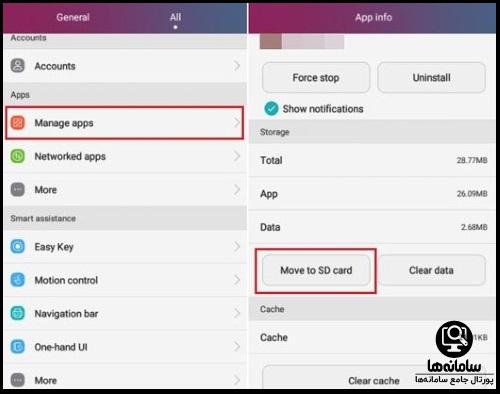
به صورت کلی انتقال پرونده ها به کارت حافظه از طریق تلفن هواوی یک فرآیند ساده است که می تواند مزایای بی شماری را برای کاربر فراهم کند. با دنبال کردن مراحل ذکر شده در بالا و کاوش در مورد گزینه های مدیریت ذخیره سازی اضافی موجود در تلفن Huawei، کاربر می تواند به راحتی پرونده های خود را مدیریت کرده و قابلیت های ذخیره سازی دستگاه خود را بهینه کند.
دانلود برنامه انتقال به کارت حافظه
تعداد زیادی برنامه مدیریت فایل شخص ثالث در فروشگاه Google Play موجود است که گزینه انتقال پرونده ها به کارت SD را فراهم می کند. این برنامه ها طیف وسیعی از ویژگی ها و کارکردها را ارائه می دهند که می تواند مدیریت فایل ها را در دستگاه Android کارآمدتر و راحت تر کند. در ادامه به صورت کامل به دانلود برنامه انتقال به کارت حافظه پرداخته شده و لینک دانلود این برنامه ها قرار داده شده است.
یکی از برنامه های محبوب File Manager که امکان انتقال پرونده ها به کارت SD را ارائه می دهد،CX File Explorer است. علاوه بر ارائه توابع اصلی مدیریت فایل، مانند کپی کردن، جابجایی و حذف پرونده ها،CX File Explorer همچنین ادغام ذخیره سازی ابری و امکان فشرده سازی پرونده ها را ارائه می دهد. کاربران می توانند با انتخاب فایل های مورد نظر برای انتقال، ضربه زدن روی گزینه "more" و انتخاب Move to SD Card، به راحتی پرونده ها را بین ذخیره داخلی دستگاه و کارت SD منتقل کنند.
یکی دیگر از برنامه های محبوب مدیریت فایل، Astro File Manager است که طیف وسیعی از ویژگی های پیشرفته مانند رمزگذاری فایل، مدیریت برنامه و پخش کننده رسانه داخلی را ارائه می دهد. Astro File Manager همچنین یک رابط کاربری ساده و بصری ارائه می دهد که به کاربران امکان می دهد با انتخاب پرونده های مورد نظر برای انتقال، فایل ها را به راحتی به کارت SD منتقل کنند.
Solid Explorer یکی دیگر از برنامه های File Manager است که گزینه انتقال پرونده ها به کارت SD را فراهم می کند. علاوه بر توابع اصلی مدیریت فایل، Solid Explorer طیف وسیعی از ویژگی های پیشرفته مانند ادغام ذخیره سازی ابری، پشتیبانی FTP و پشتیبانی از پرونده های بایگانی شده را ارائه می دهد.
| لینک دانلود ها | |
|
لینک دانلود CX File Explorer
|
|
|
لینک دانلود Astro File Manager
|
|
|
لینک دانلود Solid Explorer
|
|
به صورت کلی برنامه های مدیریت فایل شخص ثالث می توانند طیف وسیعی از ویژگی ها و توابع را ارائه دهند که می تواند مدیریت فایل ها را در دستگاه Android کارآمدتر و راحت تر کند. این برنامه ها با ارائه امکان انتقال پرونده ها به کارت SD، می توانند به کاربران کمک کنند تا فضای ذخیره داخلی دستگاه خود را آزاد کنند و به راحتی پرونده های خود را مدیریت نمایند. هنگام انتخاب یک برنامه File Manager، کاربران باید ویژگی ها و کارکردهای مهمترین آنها را در نظر بگیرند و همچنین قابلیت استفاده و رابط کاربری کلی برنامه را در ذهن داشته باشند.
نحوه ذخیره مستقیم در کارت حافظه
تغییر مکان ذخیره سازی پیش فرض به کارت SD یک روش مفید برای حفظ فضای ذخیره سازی داخلی در دستگاه های Android است. بسیاری از دستگاه های Android از جمله هواوی، سامسونگ، شیائومی و سایر مارک های محبوب گزینه تغییر مکان ذخیره سازی پیش فرض را ارائه می دهند. به همین دلیل در ادامه این بخش نحوه ذخیره مستقیم در کارت حافظه آورده شده است.
برای تغییر مکان ذخیره سازی پیش فرض به کارت SD در دستگاه اندرویدی، کاربران می توانند به برنامه تنظیمات برنامه ها و مدیریت فایل مراجعه کرده و گزینه Storage را انتخاب کنند. آنها سپس باید به دنبال گزینه ای با عنوان " Default storage " یا " Storage location " باشند و روی آن ضربه بزنند. در صورت وجود، آنها می توانند کارت SD را به عنوان مکان ذخیره سازی پیش فرض انتخاب کنند. اگر این گزینه در دسترس نباشد، کاربران باید به دنبال گزینه ای با عنوان "Mount SD Card" یا " Format as internal storage باشند و برای استفاده SD به عنوان حافظه داخلی، از مراحل پیروی کنند.
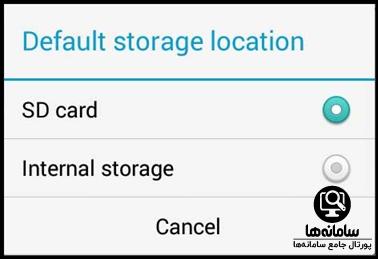
برخی از دستگاه های Android ممکن است گزینه تغییر مکان پیش فرض ذخیره سازی را به کارت SD ارائه ندهند. در این موارد، کاربران می توانند از برنامه های شخص ثالث مانند APPMGR III یا FolderMount برای انتقال حافظه گوشی به رم و پرونده ها به کارت SD به صورت دستی استفاده کنند. این برنامه ها همچنین می توانند با شناسایی و حذف پرونده های غیر ضروری و پاکسازی داده های حافظه پنهان، به کاربران کمک کنند تا ذخیره سازی دستگاه خود را به طور مؤثرتری مدیریت کنند.
| لینک های دانلود | |
|
لینک دانلود APPMGR III
|
|
|
لینک دانلود FolderMount (روت)
|
برای دانلود کلیک کنید. |
توجه به این نکته حائز اهمیت است که تغییر مکان ذخیره سازی پیش فرض به کارت SD می تواند بر عملکرد و ثبات سیستم تأثیر بگذارد، به خصوص اگر کارت SD یک کارت با کیفیت بالا یا سریع نباشد. کاربران همچنین باید در نظر داشته باشند که همه برنامه ها را نمی توان به کارت SD منتقل کرد و برخی از پرونده ها هنوز هم ممکن است با استفاده از یک برنامه File Manager به صورت دستی منتقل شوند. به طور منظم نظارت بر ذخیره سازی و پاک کردن پرونده های غیر ضروری می تواند به جلوگیری از مشکلات عملکرد کمک کرده و اطمینان حاصل شود که دستگاه به طور روان عمل می کند.
اگر بعد از خواندن این مقاله، سوال یا ابهامی در خصوص انتقال برنامه به کارت حافظه داشتید هم می توانید با کارشناسان مرکز مشاوره سامانه ها تماس بگیرید. کارشناسان سامانه ها تمام سوالات شما را به کامل ترین شکل ممکن پاسخگو هستند.


پاسخ مشاور: سلام در این مقاله راهنمای کامل انتقال برنامه به کارت حافظه در شیائومی ردمی گفته شده است.